第二次安倍内閣による経済政策の一つとして「働き方改革」のコンセプトが掲げられて以来、世間(特に会社員をされている方々の間)では、労働生産性の向上が求められるシーンが増えてきているのではないでしょうか。
例えば、上司に残業時間を減らすように言われたり、有給休暇を取得するように言われたり、一方で短い労働時間での成果を求められたり・・・と、すでに実際の会社員生活においても影響が少なからず表れているものと思います。
労働生産性の向上というと、国単位や業界単位、企業単位などで解決すべき大掛かりなテーマのように思われがちですが、個人単位でも効果的な施策はたくさんあります。
今回の記事では、個人単位ですぐに実践できる業務効率化・時短に繋がる方法をご紹介します。
- 1.ショートカットキーを使う
- 2.メール処理のタイミングを決める
- 3.辞書登録機能を使う
- 4.メールボックスを対応済み/未対応でフォルダ分けする
- 5.明確に時間を区切ってスケジュールをたてる
- おわりに
1.ショートカットキーを使う

現代において、仕事の大部分にPC操作が介在しています。すなわち、PCを使いこなすことが、業務効率化・時短に直結するといっても過言ではないでしょう。
PCを使いこなすために必須となってくるのが、ショートカットキーを使いこなすことです。
きっと、この記事を読まれている方は、ある程度PC操作にも精通しており、ショートカットキーもいくつかは恒常的に使用されていることでしょう。では、今頭に浮かんだショートカットキーはいくつありますか?
実は、PCの基本操作に関するショートカットキーだけでも50個以上存在しています。そのほか、個別のアプリケーション(文書作成ソフトや表計算ソフトなど)に関するものをあわせると、100を優に超えるほどのショートカットキーが存在しているのです。
これらのショートカットキー全てを覚えて使いこなすことは、そう簡単にできるものではないと思います。しかし、基本操作に関するものに加えて、自身がよく使用するアプリケーションに関するものを5~10個覚えておくだけで、PC操作のスピードが格段に向上します。
例えば、次のようなショートカットキーはご存じでしょうか。おすすめのものをピックアップしておきます。
| キーの組み合わせ | 操作 |
|---|---|
| Ctrl + A | 全てを選択。 |
| Ctrl + Z | 操作を元に戻す。 |
| Alt + Tab | 開いているアプリ間で切り替える。 |
| Ctrl + R (または F5) | 作業中のウィンドウを最新の情報に更新する。 |
| Windows ロゴ キー + Tab | タスク ビューを開く。 |
| Windows ロゴ キー + ← | 画面の左側にアプリまたはデスクトップ ウィンドウを最大化する。 |
また、参考までにMicrosoftとAppleが公開しているショートカットキーの一覧サイトを掲載しておきます。使えそうなショートカットキーを5~10個ほど見繕って、意識的に1週間程度使用することですぐに使いこなせるようになるでしょう。
Windows向け:Microsoft公式サイト
Mac向け:Apple公式サイト
2.メール処理のタイミングを決める

メールチェックは1日にどの程度していますか?
多くの業態において、外部・内部問わず連絡の手段としてメールを用いていることでしょう。メールと一口に言っても、様々な性質のものが混在していると思います。例えば、業務を依頼されるメール、問い合わせのメール、事務連絡のメール、定期的なグループ内の週報・・・など様々です。
その性質によって、読んでおくだけで良いもの、返信を要するもの(すぐに返信できる/調べてから返信できる)、読む必要さえないもの・・・など、求められる対応が異なります。
しかしながら、どのようなメールにも共通して言えることが一つあります。それは、緊急性が高くないということです。緊急性が高いものはメールではなく、電話や直接話がくるでしょう。
メールは緊急性が高くないということを前提に考えると、メールを受信した都度すぐにメールチェック、返信を行うことは非効率だと言えます。
想像してみてください。こんなことありませんか?
納期が迫った資料を作っている最中に、メール受信の通知が来た。プレビューに写ったメールの本文が見え、すぐに返信できそうな内容だったので、メールを確認し3分ほどで返信文章を作り、メール送信した。さあ、資料作成に戻ろうと思ったが、どこまで入力していたか・検討を進めていたか分からなくなり、その確認作業から始めることになった。
1つの作業中に、新規に受信したメールが目に入り、メール処理を先に済ませたはいいが、当初の作業の進みが遅いという例です。
さて、具体的にこれを解消する方法ですが、メール処理のタイミングを決めることです。そのために、やるべきことはとても簡単で、次の2つのみです。
メールチェックとメール返信を行う時間・回数を決める
上記の例のように、やるべきことよりもメール処理を優先することのないように、メール処理に費やす時間をあらかじめルールとして決めることをおすすめします。
例えば、9:00、12:00、15:00、18:00というようにメールボックスを確認する時間帯を決めたり、出社時60分間、昼休み明け60分間、退社前30分間というように制限を設けるやり方です。
これによって、緊急性が高くないメールチェックに優先して時間を割くといった事象を減らすことができます。
メールの受信通知をオフにする
上記のように、いくらルールを決めていても、受信通知を受け取るとメールを見たくなってしまうのが人間の性というものです。ましてや、プレビュー等で内容が少し見えてしまったりすると、余計にメールを開きたくなりますよね。
ですので、メールの受信通知をオフにしましょう。これは、どんなメーラーであっても設定できるはずですので、必ず設定してください。
3.辞書登録機能を使う

毎日似たような文章を作っていませんか?
毎日、作っている文章の内容は違うかも知れませんが、同じ言い回しをしているケースなどが想像されます。取引先とのメールのやり取りで、次のような言い回しを連発してはいないでしょうか。
「いつもお世話になっております。」
「○○○○株式会社の○○と申します。」
「~までに返信のほどよろしくお願いいたします。」
「~いただければ幸甚に存じます。」
上記言い回しは、あくまでも一例にすぎませんが、誰しも自分の文章の型や、業務の性質上頻繁に使用する表現などに偏りがあります。
そこで、よく使う言い回しや表現を辞書登録しておくことで、タイピングスピードを著しく向上させることができます。
例えば、「いつもお世話になっております。」を「いつも」から変換できるように辞書登録しておくと、本来ローマ字入力で26回タッチしなければいけないところ、6回のタッチで入力することができるのです。
これは、タイピングの物理的なスピードを速くするよりも、手っ取り早く文章作成のスピードを上げることができる方法ですので、ぜひ実践してください。
4.メールボックスを対応済み/未対応でフォルダ分けする

これは、特にメールで業務依頼を受けることが多い方におすすめの時短施策です。
次のようなことに時間をとられてしまっていないでしょうか?
■すでに対応したことを忘れて、再度業務依頼メールを読む/再度対応を進める
■どの業務依頼メールから対応していこうか迷う
■一度読んだ業務依頼メールの読み直し
これらは、業務の進捗管理ができていないために起きてしまう現象です。このメール(業務依頼)に対応する必要があるのか分からない、どのメール(業務依頼)の優先度が高いか分からないといったことが主な要因でしょう。
この問題に対しては、メールボックスのフォルダ分けが有効に作用します。
フォルダの分け方は好みが出る部分ですので、自身の使いやすいように設定することで良いと思いますが、是非試していただきたいのが、対応済み/未対応に分けることです。これをしておくだけで、すでに対応したことを忘れて、再度業務依頼メールを読む/再度対応を進めてしまうことが絶対に起こらなくなります。
さらに未対応のフォルダを、優先度(納期や重要度など)ごとにフォルダ分けしておくことで、どの業務依頼メールから対応していこうか迷ったり、一度読んだ業務依頼メールを読み直したりする時間が無くなります。優先度が高いものから手を付けていけばいいからです。
また、必要に応じて過去のメールを検索することを踏まえると、対応済みのフォルダを、自身の分かりやすい分類で分けておくとなお使い勝手が良くなるでしょう。
5.明確に時間を区切ってスケジュールをたてる

これまでの4つはいずれもPC操作に関するお話でしたが、最後の1つは、打って変わってスケジューリングに関しての業務効率化施策となります。
パーキンソンの法則というものをご存じでしょうか?
パーキンソンの法則【Perkinson’s laws】
英国の政治・経済学者パーキンソン(C. N. Parkinson)が自著『パーキンソンの法則』(森永晴彦訳,至誠堂)中で紹介した,大変にシニカルな人間界に関するいくつかの法則をいう.
・役人の数は,その業務の多少にかかわらず常に一定の幾何級数的に増大する.
・仕事の量は与えられた時間を満たすように常に拡大する.
・予算決定会議においては,決定に要する時間は計画の予算規模に反比例する.
などがある.どれを「第一法則」と呼ぶかについては引用文献ごとに異なるようである.
引用元:コトバンク
「仕事の量は与えられた時間を満たすように常に拡大する」というところに注目していただきたいと思います。つまりどういうことかと言うと、使える時間がある限り、その全てを与えられた仕事のために使ってしまうと読み取ることができます。人は、当初予定していたレベルまで仕事を進めても、まだ時間があれば1つ上のレベルを目指して時間を使ってしまう生き物なのです。
余裕を持って完遂できると思っていたのに、納期ギリギリの納品となってしまったというようなケースがこれに該当します。思い当たる節はありませんか?
当初予定より良い成果を目指して時間を使うこと自体は悪いことではありません。さらに上のレベルを目指して時間を費やすことで、それに見合った恩恵があれば、それは意味のある時間の使い方と言えるでしょう。
しかし、当初予定していたレベルの成果で事足りる(それ以上の成果をだしても恩恵が変わらない)のであれば、無駄な時間の使い方という評価になってしまいます。
ですので、仕事に着手する際に、どれくらいの時間を使ってどのレベルまで進めるかといった明確なスケジュールをたてることが重要となってきます。ここで決めたスケジュールを厳守して、その時間内に成果を出す癖をつけることが大事です。
おわりに
今回の記事では、すぐに実践できる業務効率化・時短をする方法を5つ紹介しました。
- ショートカットキーを使う
- メール処理のタイミングを決める
- 辞書登録機能を使う
- メールボックスを対応済み/未対応でフォルダ分けする
- 明確に時間を区切ってスケジュールをたてる
PC操作に関するところのボリュームが多くなりましたが、最後に紹介したスケジューリングに関しては幅広いシーンで業務効率化・時短につながる方法だと思います。
どれもすぐに実践することができますので、まずは実際にやってみて効果を感じていただければ幸いです。
なお、以前こちらの記事では、マインドの部分で要領よく仕事をするためのコツを紹介していますので、あわせてご覧ください。

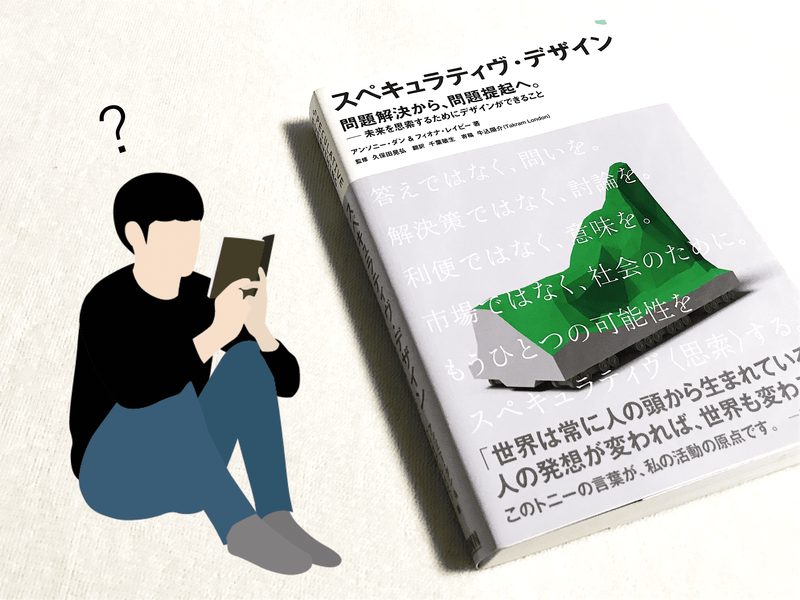
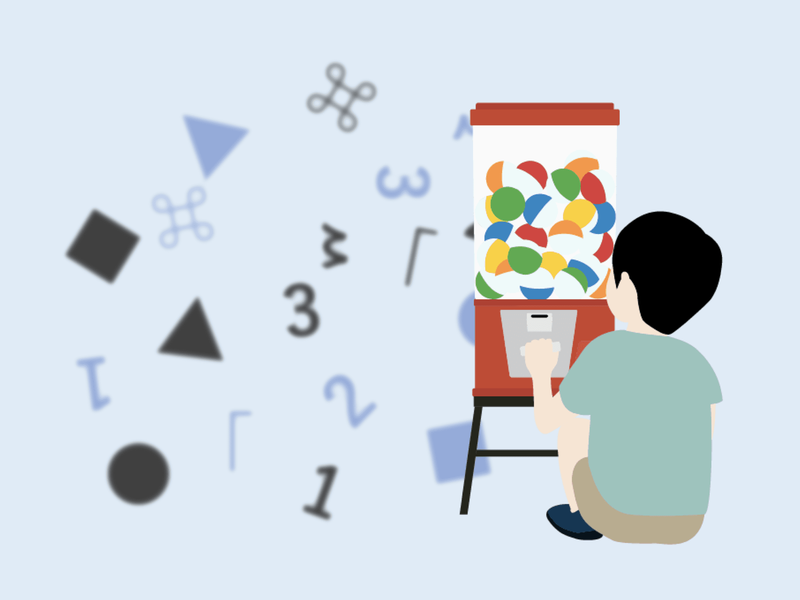
コメント